介绍解决屏幕视频专家录制的视频没有声音的方法。屏幕录像的专家软件,具有长时间录像并保证声音完全同步的能力,支持WIN10下的声音内部录制。屏幕视频专家软件使用简单,功能强大。
是制作各类屏幕视频、软件教学动画、教学课件的首选。当我们使用这个屏幕视频专家软件时,录制的视频中没有声音。这种情况怎么解决?下面我们就来看看win10系统天地边肖给大家介绍一下。
解决屏幕视频专家录制的视频没有声音的方法;
首先在电脑桌面下的任务栏右侧找到一个类似音箱的声音小图标,如图1;(如果找不到,可以点击“开始”菜单,打开“控制面板”,找到“声音”图标,如图2)
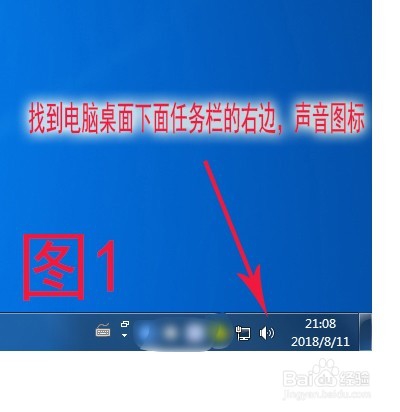
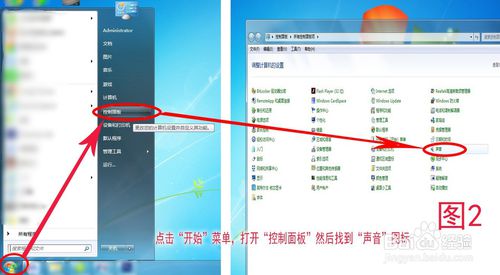
然后右键单击扬声器图标,选择“录音设备”。
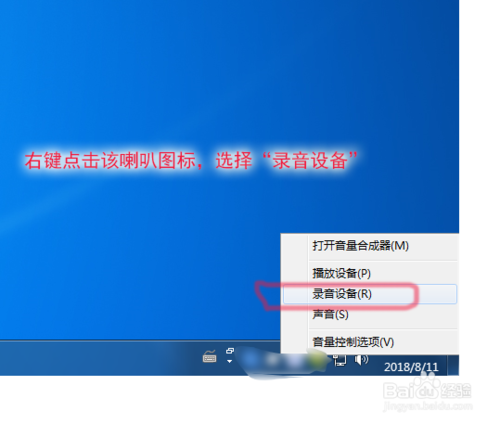
在弹出的“声音”对话框中打开“录音”选项,如图。
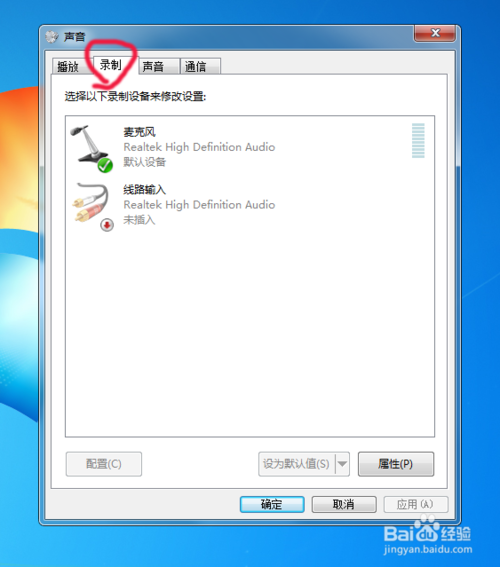
在“选择以下录音设备修改设置”中我们看不到图标“立体声混音”,因为它被禁用了,同时也没有被设备显示出来,所以看不到,所以第一步要把它邀请出来。怎么才能邀请到呢?右键单击空白处,
然后,您可以在弹出菜单中看到“显示禁用的设备”,如图1所示。
我们可以通过点击它来邀请“立体声混音”,如图2所示。


请拿出“立体声混音”。它还没有完成。我们可以看到它下面显示“禁用”,证明此时无法使用,整个图标显示为灰色。我们应该启用它,右键单击它,然后选择“启用”。立体声混音将立即变成彩色的。
也就是说,你可以让它可用。
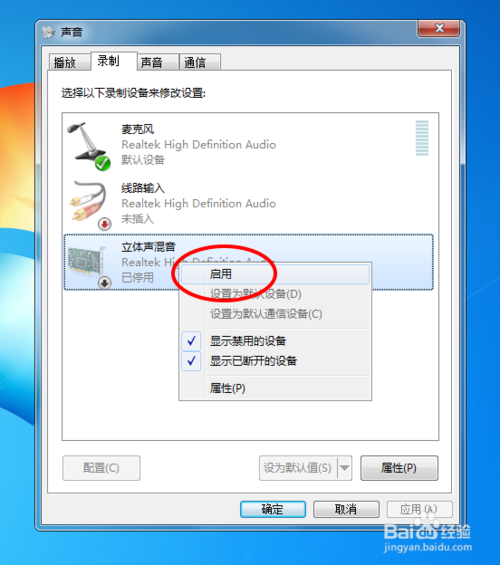

好了,只剩下最后一步了。右键点击“立体声混音”,从弹出菜单中选择“设为默认通信设备”。
如果您只想录制麦克风的声音,可以用同样的方法右键单击麦克风图标,在弹出菜单中选择“设为默认通信设备”。
这样做了,家长可以打开录屏软件录一段试试。
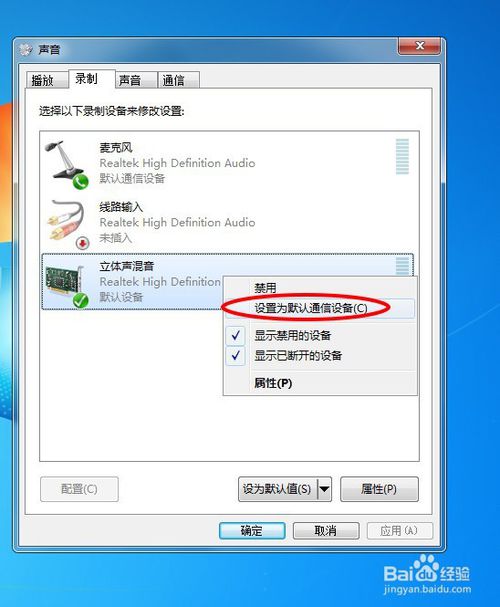

打开屏幕录像机点击“声音”选项,上面提到的“录制失败,原因:没有安装可以录制之前格式文件的波形设备。"试录后,录音正常。

以上是解决屏幕视频专家录制视频无声的方法。如果屏幕视频专家录制的视频没有声音,可以参考以上方法解决。








